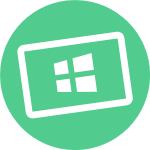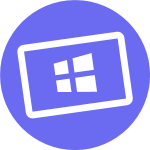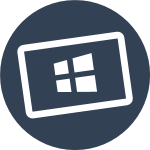Paso 1. Descargar una máquina virtual
Actualmente empaquetamos nuestras máquinas virtuales para cuatro opciones de software de virtualización diferentes: VMWare, Hyper-V (Gen2), VirtualBox y Parallels.
Esta máquina virtual tiene contraseña:
Usuario: IEUser
Password: Passw0rd!
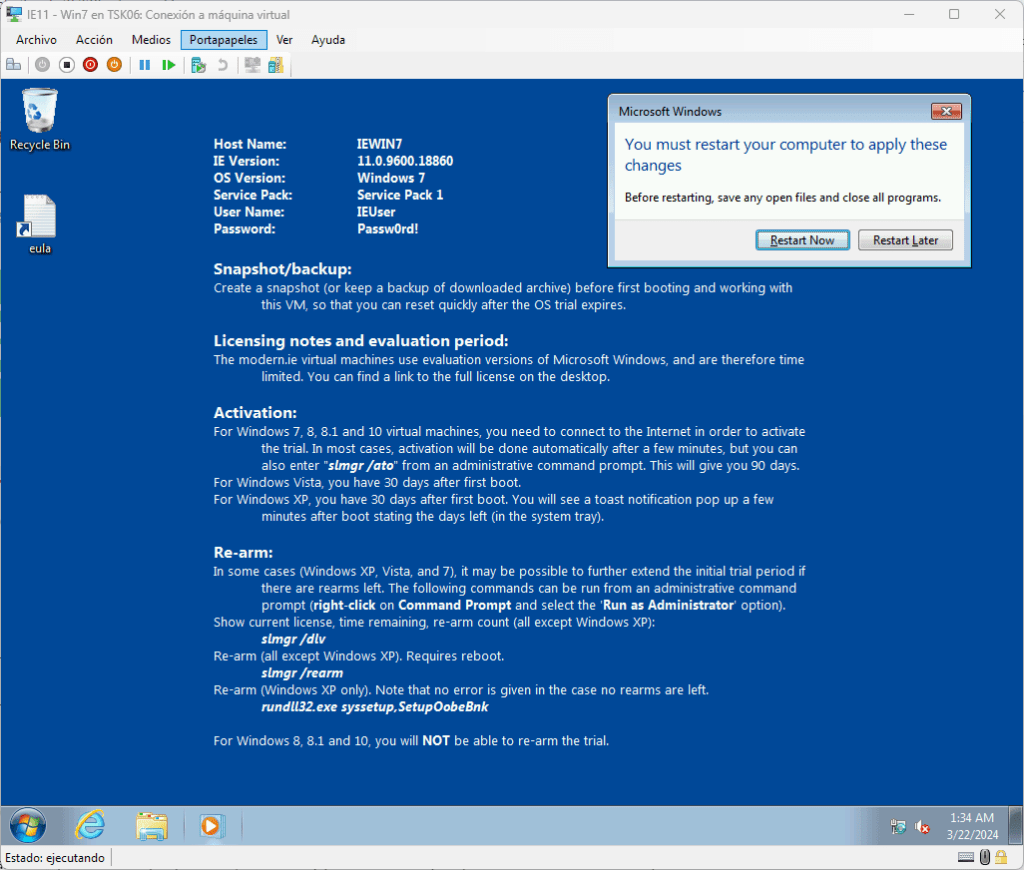
Paso 2. Personalizar una máquina virtual
Después de descargar la máquina virtual que prefieras, arráncala y personaliza lo que quieres instalar desde el siguiente botón de acción.
Arranca la máquina virtual y personaliza lo que quieres instalar
Personaliza la herramientas, runtimes, SDK, servidores de base de datos y otras cosas que desees instalar en la máquina virtual.
No se recomienda el uso de este personalizador en tu máquina de trabajo, mejor dentro de la máquina virtual.
La máquina virtual incluye:
- Windows 7 Enterprise (evaluación)
- IE 11
Hashes de archivo
| Nombre | Tamaño (bytes) | Hash de archivo: SHA256 |
|---|---|---|
| IE11.Win7.Hyperv.zip | 6.268.467.521 | a279a6fec015fc4c4083c81d4711db352cf87fd77ef7caebff414f80949152f1 |
| IE11.Win7.VirtualBox.zip | 5.276.795.471 | fe47f2434cdd15162d3c9861695de19e6e560cc2a49a853e993be8c189422e74 |
Antes de instalar, ten en cuenta lo siguiente:
Procede a instalar tu entorno de virtualización preferido. Personalmente, los que más hemos usado son VMWare e Hyper-V, pero lo cierto es que los developers trabajamos con las herramientas que más nos convienen en cada momento.
Para ejecutar Windows 7 en una máquina virtual (VM), se tiene que cumplir los siguientes requisitos mínimos del sistema:
- Procesador: El procesador debe ser compatible con la tecnología de virtualización (VT-x o AMD-V) y tener al menos 2 núcleos.
- Memoria: Se recomienda al menos 2 GB de RAM para una VM de Windows 11 (por lo que lo tu ordenador tendrá que tener al menos 8 GB de RAM).
- Disco duro: Los discos HDD son lentos para virtualizar sistemas operativos modernos, por lo que se recomiendan discos SSD.
- Espacio en disco: Se necesita al menos 10 GB de espacio libre en disco para la instalación de Windows 7 en una VM. Si desea instalar varias herramienta de desarrollo, se recomienda mínimo 80 GB de espacio libre.
Estas máquinas virtuales expiran después de 90 días. Te recomendamos que configures una instantánea la primera vez que instales la máquina virtual a la que puedas volver más tarde. Los usuarios de Mac deberán usar una herramienta que admita zip64, como The Unarchiver, para descomprimir los archivos.
Usuario y contraseña
Usuario: IEUser
Password: Passw0rd!
Licencia
Mediante el uso de las máquinas virtuales, acepta las EULA para todos los productos instalados enumerados anteriormente.